在使用excel制作表格时,我们有时会遇到需要将多个单元格合并的情况,这样可以更方便地管理数据。下面,本文将为大家介绍几种在excel中合并单元格的方法。
Excel合并单元格技巧:
-
如下图所示,首先选择五个列和三个行中的十五个单元格:
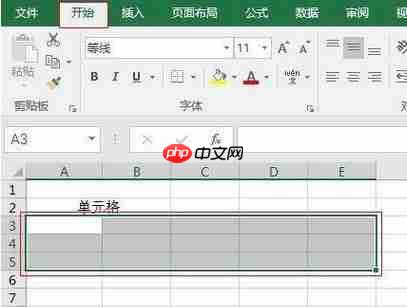
-
点击“合并后居中”按钮,此时所选单元格就会合并成一个,并且内容居中显示,如下图所示:
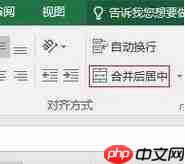
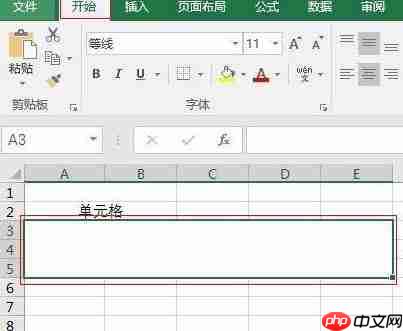
-
合并后居中的快捷键是:Alt + H + M + C。具体操作如下:假设有一块A2到C4的区域,按住Alt键,依次按下H、M键,再按C键,会弹出一个仅保留首个单元格内容的提示框,点击“确定”后,所有选中的单元格就会合并为一个:
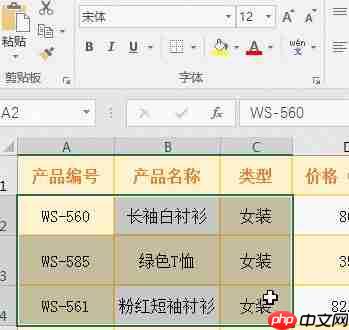
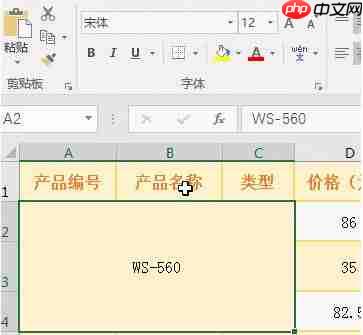
-
合并单元格的快捷键为:Alt + H + M + M。操作步骤同样是先选中目标单元格,按住Alt键,依次按下H、M两次,最终选中的单元格将合并为一个,且仅保留首个单元格的内容。
-
如果需要将第四行与第五行的数据合并至第六行,可以在A6单元格输入公式=A4&”;”&A5,然后回车。此时A4和A5的内容就会合并到A6中。接着将鼠标放在A6单元格的填充柄上并按住,向右拖动,所有经过的单元格都会用A6的内容填充。最后按下Ctrl + S组合键保存,这样就能实现用A6数据填充的单元格都包含对应列第四、五行合并后的数据,如下图所示:
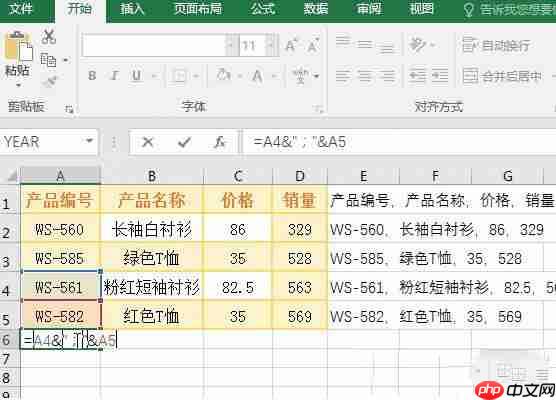
© 版权声明
文章版权归作者所有,未经允许请勿转载。
THE END


















